Cómo configurar Ubuntu Rolling Release usando Rolling-Rhino
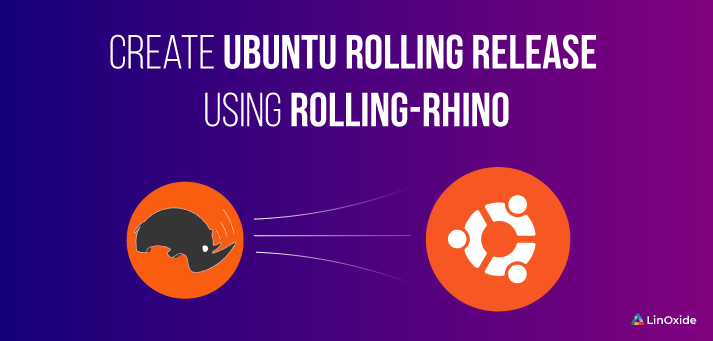
En este tutorial, veremos cómo cambiar su instalación diaria de Ubuntu Linux en una distribución de lanzamiento continuo. Esto significa que, en lugar de tener que esperar a que se publique una nueva distribución, dispondrá de las últimas actualizaciones del paquete tan pronto como salgan.
El desarrollador líder de escritorio de Ubuntu, Martin Wimpress, ha creado una herramienta llamada Rinoceronte rodante. Su objetivo es convertir una imagen de construcción diaria de Ubuntu en una distribución de «lanzamiento continuo» al optar por y rastrear la serie de desarrollo de cambios / paquetes.
Hay algunas cosas a tener en cuenta al usar esta herramienta, como el hecho de que no puede detectar PPA o metapaquetes de escritorio y no tiene GUI.
Para este tutorial, usaremos la última versión diaria de Ubuntu Desktop llamada Ubuntu 20.10 (Groovy Gorilla) Daily Build. Podrías usar cualquier otra compilación diaria para convertirla en un lanzamiento continuo con los pasos que usaremos más adelante.
¿Qué es la distribución de lanzamiento continuo?
Lanzamiento continuo, actualización continua o entrega continua, en el desarrollo de software, es el concepto de entregar actualizaciones frecuentes a las aplicaciones. Esto contrasta con un modelo de desarrollo de lanzamiento estándar o puntual que utiliza versiones de software que deben reinstalarse sobre la versión anterior. Un ejemplo de esta diferencia serían las múltiples versiones de Ubuntu Linux frente a la versión única y constantemente actualizada de Arch Linux.
¿A quién está destinada esta herramienta?
Rolling Rhino está destinado a desarrolladores de Ubuntu y usuarios experimentados de Ubuntu que desean instalar Ubuntu una vez y realizar un seguimiento de todas las actualizaciones de desarrollo con seguimiento automático de las series posteriores.
Instalación diaria de Ubuntu Linux Build
Primero, debemos instalar la imagen diaria de Ubuntu. La instalación es la misma que con cualquier otra versión de Ubuntu.
Podemos elegir la imagen entre los siguientes sabores:
Compilación diaria de Ubuntu Desktop
Compilación diaria de Kubuntu
Compilación diaria de Lubuntu
Compilación diaria de Ubuntu Budgie
Ubuntu Kylin Daily Build
Compilación diaria de Ubuntu MATE
Compilación diaria de Ubuntu Studio
Compilación diaria de Xubuntu
Descargando Rolling-Rhino
Una vez que la imagen diaria de Ubuntu haya terminado de instalarse, vamos a clonar el repositorio git rolling-rhino en nuestro directorio local. Podríamos hacer esto en cualquier directorio que queramos, pero para este ejemplo, nos posicionaremos en el directorio / home.
Pero antes de eso, necesitamos instalar git usando:
$ sudo apt install git Reading package lists... Done Building dependency tree Reading state information... Done The following additional packages will be installed: git-man liberror-perl Suggested packages: git-daemon-run | git-daemon-sysvinit git-doc git-el git-email git-gui gitk gitweb git-cvs git-mediawiki git-svn The following NEW packages will be installed: git git-man liberror-perl 0 upgraded, 3 newly installed, 0 to remove and 362 not upgraded. Need to get 5764 kB of archives. After this operation, 41,2 MB of additional disk space will be used. Do you want to continue? [Y/n]
Cuando la instalación haya terminado, ingrese a su directorio personal y escriba el siguiente comando:
$ git clone https://github.com/wimpysworld/rolling-rhino Cloning into 'rolling-rhino'... remote: Enumerating objects: 6, done. remote: Counting objects: 100% (6/6), done. remote: Compressing objects: 100% (6/6), done. remote: Total 161 (delta 2), reused 4 (delta 0), pack-reused 155 Receiving objects: 100% (161/161), 249.96 KiB | 901.00 KiB/s, done. Resolving deltas: 100% (85/85), done.
Como podemos ver, la clonación del repositorio fue exitosa. También podemos verificar los archivos enumerándolos usando ls:
$ cd rolling-rhino/ $ ls LICENSE logo.txt README.md rolling-rhino snap
Podemos ver que los archivos descargados están en el directorio rolling-rhino. Ahora podemos continuar con la configuración del rinoceronte rodante.
Configuración de Rolling-Rhino
Ahora estamos en el directorio clonado de rolling-rhino en nuestro / home. Lo único que queda para configurar rolling-rhino es ejecutar el siguiente script:
$ sudo ./rolling-rhino Rolling Rhino 🦏 [+] INFO: lsb_release detected. [+] INFO: Ubuntu detected. [+] INFO: Ubuntu Groovy Gorilla (development branch) detected. [+] INFO: Detected ubuntu-desktop. [+] INFO: No PPAs detected, this is good. [+] INFO: All checks passed. Are you sure you want to start tracking the devel series? [y/N]
Tenemos que esperar a que termine el guión (lo que llevará algún tiempo …) y después de eso, seremos recibidos con el mensaje de éxito y una bonita obra de arte ASCI:
0 upgraded, 0 newly installed, 2 to remove and 0 not upgraded. After this operation, 253 kB disk space will be freed. (Reading database ... 144631 files and directories currently installed.) Removing libfprint-2-tod1:amd64 (1:1.90.2+tod1-0ubuntu1) ... Removing libsane:amd64 (1.0.30-1~experimental2ubuntu1) ... Processing triggers for libc-bin (2.31-0ubuntu10) ... [+] INFO: Your Rolling Rhino is ready.
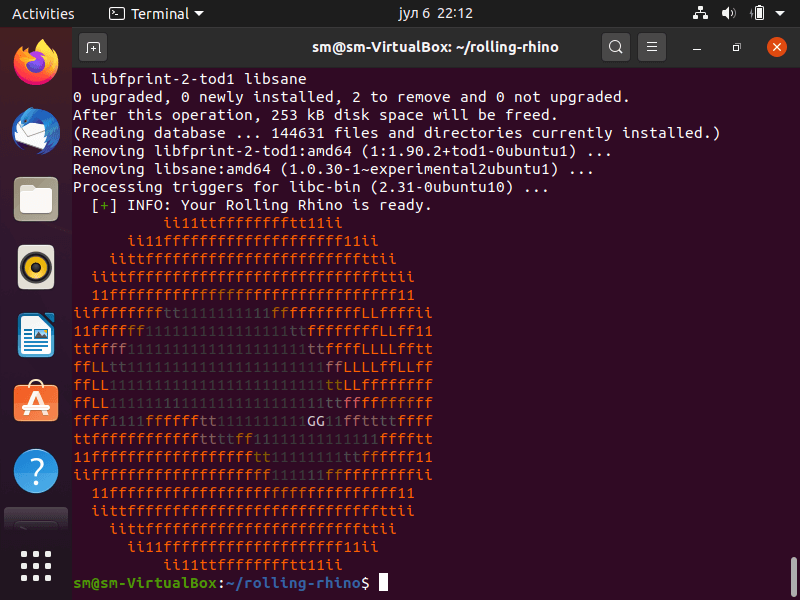
Conclusión
Hemos convertido con éxito la imagen de compilación diaria de Ubuntu Linux en una versión continua. Puede hacer esto con cualquier otra imagen de compilación diaria de Ubuntu.
